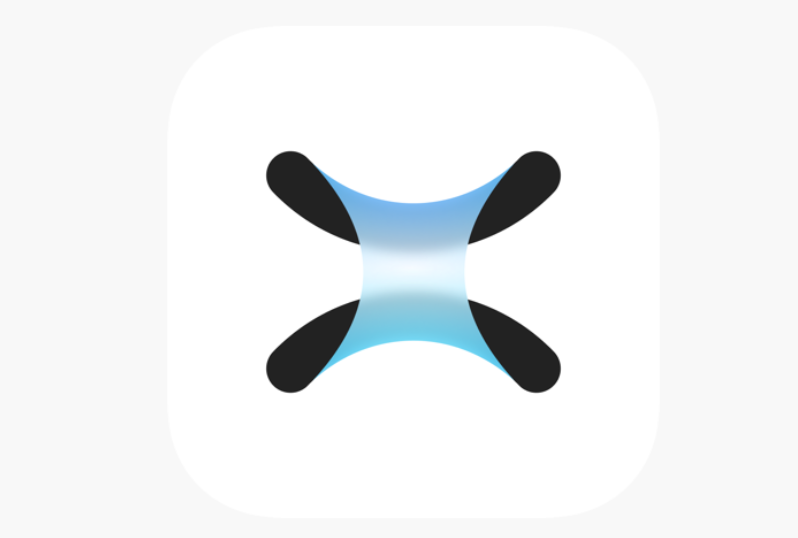如何处理电脑突然无法开机的情况:问题排查与解决指南
来源:系统之家重装系统
2024-12-04 18:22:00
0浏览
收藏
目前golang学习网上已经有很多关于文章的文章了,自己在初次阅读这些文章中,也见识到了很多学习思路;那么本文《如何处理电脑突然无法开机的情况:问题排查与解决指南》,也希望能帮助到大家,如果阅读完后真的对你学习文章有帮助,欢迎动动手指,评论留言并分享~

在使用电脑的过程中,突然无法开机是一种常见且令人困扰的现象。无论是突如其来的蓝屏死机,还是电源指示灯的死寂,用户在面对这种情况时常常感到束手无策。本文将对此进行详细分析,从故障原因到处理方案,帮助用户有效地排查问题并恢复电脑的正常使用。
理解电脑无法开机的常见原因
要解决电脑无法开机的问题,首先需要了解造成这一现象的潜在原因,主要包括以下几点:
电源问题:电源线未连接、插座故障或电源模块损坏。 硬件故障:内存条松动、硬盘损坏或其他内部组件故障。 系统崩溃:操作系统文件损坏,导致无法正常启动。 周边设备故障:连接的外部设备(如打印机、USB设备等)可能造成干扰。 软件冲突:某些启动项或驱动程序存在冲突,影响开机流程。第一步:检查电源
若电脑无法开机,首先应检查电源是否正常工作。
确保电源线已正确连接,确认电源插座正常供电。 观察电源指示灯,若灯光不亮,无疑表明电源设备有问题。 若使用的是笔记本电脑,确保电池正常安装并且有电,尝试插拔电源线。第二步:排查硬件故障
如果电源正常,接下来需要检查电脑内部硬件:
关闭电脑并切断电源,打开机箱。 检查内存条是否松动,重新插拔可有效解决问题。 确保硬盘连接正常,必要时可以尝试更换数据线或连接口。 识别其他硬件是否存在明显的损坏迹象,如烧焦的痕迹或异味。第三步:尝试安全模式启动
如果硬件方面未发现问题,可以尝试通过安全模式启动电脑。
启动电脑时,快速不断按F8键,进入“高级启动选项”。 选择安全模式,看看能否正常启动系统。 在安全模式下,可以进行病毒扫描、卸载有问题的驱动程序或软件。第四步:使用系统恢复功能
当系统崩溃时,使用系统恢复功能可能帮助恢复正常状态:
在启动时按下F11键,进入恢复选项。 选择系统恢复,根据提示操作,恢复到先前的正常状态。 注意:此操作可能会影响某些文件数据,请事先备份重要文件。第五步:尝试重装操作系统
如果通过以上方法仍无法解决问题,重装操作系统可能是最后的手段。
使用安装介质(如U盘、DVD)启动电脑,选择重装系统。 在重装过程中,请确保备份重要数据,以免造成数据丢失。第六步:寻求专业帮助
如果经过自我排查与调整后问题依然存在,建议寻求专业技术人员的帮助。专业人员能够通过更先进的设备与技术,更准确地诊断问题并提供解决方案。
日常维护,预防为主
为了避免电脑突然开不了机的情况再次发生,日常维护显得尤为重要。以下是一些维护建议:
定期备份:在日常使用中,定期备份重要文件,有助于避免因系统崩溃而造成的数据损失。 定期清理:定期清理系统垃圾、卸载不必要的软件,保持系统的流畅运行。 防止过热:注意电脑散热,定期清理内部灰尘,确保风扇正常工作。 安装杀毒软件:确保电脑上安装有防病毒软件,并及时更新,定期进行系统扫描,以防病毒侵扰。通过本篇文章,我们希望能为您提供实用的信息和解决方案,帮助您迅速处理电脑无法开机的问题。感谢您耐心阅读,希望这篇文章对您在故障排查及解决过程中有所帮助。
文中关于的知识介绍,希望对你的学习有所帮助!若是受益匪浅,那就动动鼠标收藏这篇《如何处理电脑突然无法开机的情况:问题排查与解决指南》文章吧,也可关注golang学习网公众号了解相关技术文章。
版本声明
本文转载于:系统之家重装系统 如有侵犯,请联系study_golang@163.com删除
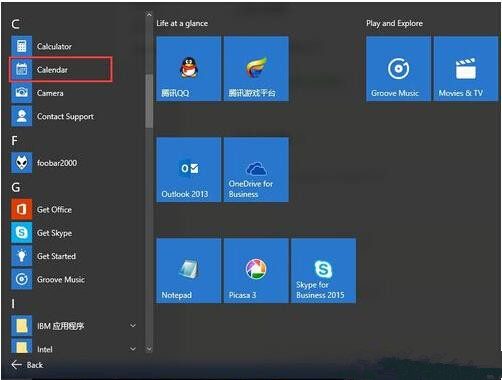 Win10系统日历怎么设置 Win10设置日历教程
Win10系统日历怎么设置 Win10设置日历教程
- 上一篇
- Win10系统日历怎么设置 Win10设置日历教程

- 下一篇
- 如何避免 Vue-Router 中返回上一个页面时触发 onActivated?
查看更多
最新文章
-

- 文章 · 软件教程 | 2分钟前 |
- FineBI业务包删除步骤详解
- 482浏览 收藏
-

- 文章 · 软件教程 | 5分钟前 |
- Win11改默认终端为CMD方法
- 326浏览 收藏
-

- 文章 · 软件教程 | 5分钟前 |
- 西瓜视频如何更新到最新版?
- 418浏览 收藏
-

- 文章 · 软件教程 | 6分钟前 |
- TikTok评论显示问题解决方法
- 226浏览 收藏
-

- 文章 · 软件教程 | 7分钟前 |
- 钉钉被踢出企业有通知吗?详解移除提示
- 264浏览 收藏
-

- 文章 · 软件教程 | 8分钟前 |
- Word如何一键接受所有修订
- 303浏览 收藏
-

- 文章 · 软件教程 | 15分钟前 |
- Win8重装系统启动键大全
- 137浏览 收藏
查看更多
课程推荐
-

- 前端进阶之JavaScript设计模式
- 设计模式是开发人员在软件开发过程中面临一般问题时的解决方案,代表了最佳的实践。本课程的主打内容包括JS常见设计模式以及具体应用场景,打造一站式知识长龙服务,适合有JS基础的同学学习。
- 543次学习
-

- GO语言核心编程课程
- 本课程采用真实案例,全面具体可落地,从理论到实践,一步一步将GO核心编程技术、编程思想、底层实现融会贯通,使学习者贴近时代脉搏,做IT互联网时代的弄潮儿。
- 516次学习
-

- 简单聊聊mysql8与网络通信
- 如有问题加微信:Le-studyg;在课程中,我们将首先介绍MySQL8的新特性,包括性能优化、安全增强、新数据类型等,帮助学生快速熟悉MySQL8的最新功能。接着,我们将深入解析MySQL的网络通信机制,包括协议、连接管理、数据传输等,让
- 500次学习
-

- JavaScript正则表达式基础与实战
- 在任何一门编程语言中,正则表达式,都是一项重要的知识,它提供了高效的字符串匹配与捕获机制,可以极大的简化程序设计。
- 487次学习
-

- 从零制作响应式网站—Grid布局
- 本系列教程将展示从零制作一个假想的网络科技公司官网,分为导航,轮播,关于我们,成功案例,服务流程,团队介绍,数据部分,公司动态,底部信息等内容区块。网站整体采用CSSGrid布局,支持响应式,有流畅过渡和展现动画。
- 485次学习
查看更多
AI推荐
-

- ChatExcel酷表
- ChatExcel酷表是由北京大学团队打造的Excel聊天机器人,用自然语言操控表格,简化数据处理,告别繁琐操作,提升工作效率!适用于学生、上班族及政府人员。
- 3198次使用
-

- Any绘本
- 探索Any绘本(anypicturebook.com/zh),一款开源免费的AI绘本创作工具,基于Google Gemini与Flux AI模型,让您轻松创作个性化绘本。适用于家庭、教育、创作等多种场景,零门槛,高自由度,技术透明,本地可控。
- 3411次使用
-

- 可赞AI
- 可赞AI,AI驱动的办公可视化智能工具,助您轻松实现文本与可视化元素高效转化。无论是智能文档生成、多格式文本解析,还是一键生成专业图表、脑图、知识卡片,可赞AI都能让信息处理更清晰高效。覆盖数据汇报、会议纪要、内容营销等全场景,大幅提升办公效率,降低专业门槛,是您提升工作效率的得力助手。
- 3441次使用
-

- 星月写作
- 星月写作是国内首款聚焦中文网络小说创作的AI辅助工具,解决网文作者从构思到变现的全流程痛点。AI扫榜、专属模板、全链路适配,助力新人快速上手,资深作者效率倍增。
- 4549次使用
-

- MagicLight
- MagicLight.ai是全球首款叙事驱动型AI动画视频创作平台,专注于解决从故事想法到完整动画的全流程痛点。它通过自研AI模型,保障角色、风格、场景高度一致性,让零动画经验者也能高效产出专业级叙事内容。广泛适用于独立创作者、动画工作室、教育机构及企业营销,助您轻松实现创意落地与商业化。
- 3819次使用
查看更多
相关文章
-
- pe系统下载好如何重装的具体教程
- 2023-05-01 501浏览
-
- qq游戏大厅怎么开启蓝钻提醒功能-qq游戏大厅开启蓝钻提醒功能教程
- 2023-04-29 501浏览
-
- 吉吉影音怎样播放网络视频 吉吉影音播放网络视频的操作步骤
- 2023-04-09 501浏览
-
- 腾讯会议怎么使用电脑音频 腾讯会议播放电脑音频的方法
- 2023-04-04 501浏览
-
- PPT制作图片滚动效果的简单方法
- 2023-04-26 501浏览